我们在使用win10电脑的时候,需要定时给电脑的系统进行备份,以防系统崩溃等突发情况,今天就跟大家介绍一下如何给Win10电脑的系统进行备份的具体操作步骤。
-
1. 首先打开电脑,找到桌面上的“控制面板”图标,双击打开
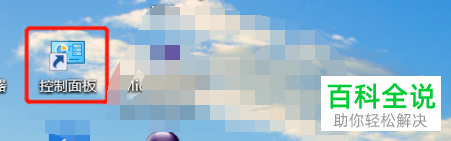
-
2. 进入控制面板页面后,选择“系统和安全”选项,点击
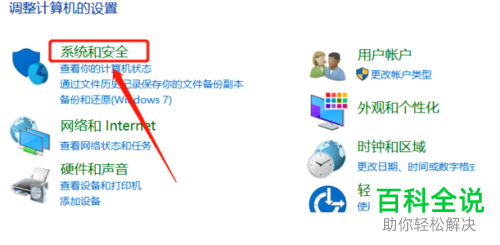
-
3. 在打开的页面,选择“文件历史记录”选项,点击
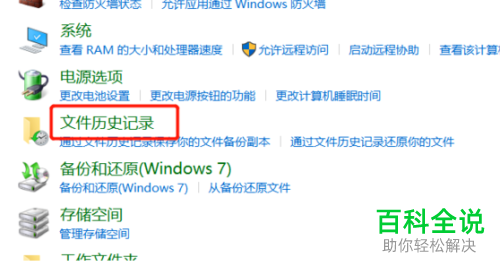
-
4. 如图,在打开的页面,点击“系统映射备份”的选项,点击
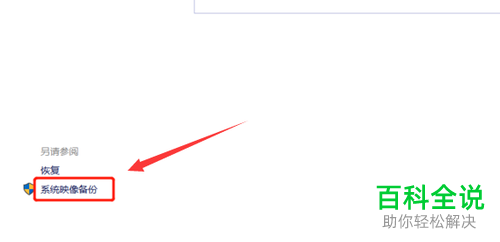
-
5. 如图,在打开的页面,继续点击左上方的“创建系统映射备份选项
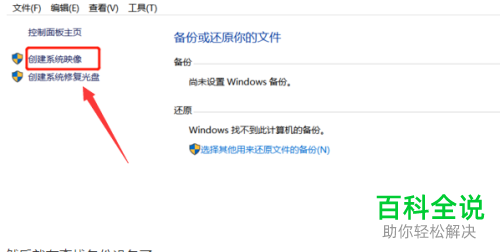
-
6. 如图,在弹出的窗口中,显示正在查找备份设备
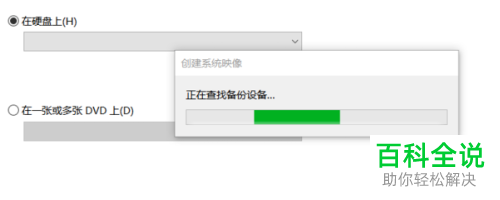
-
7. 接下来,选择系统备份文件的保存位置,点击右下方的下一步按钮
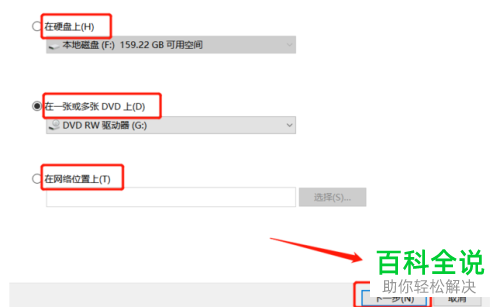
-
8. 然后选择想要备份的磁盘,点击右下方的“下一步”按钮
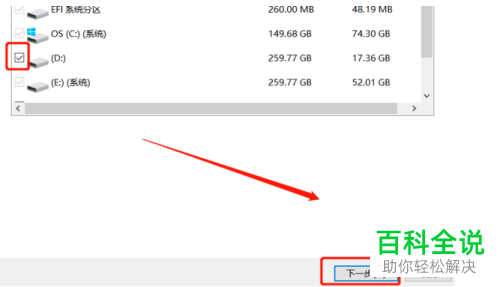
-
9. 最后点击底部的“开始备份”按钮
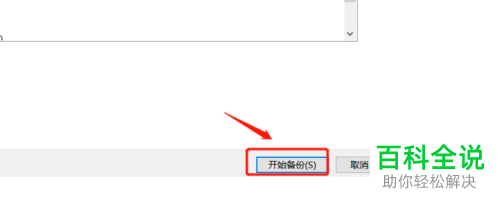
-
10. 如图显示正在保存备份...,等待备份保存完成即可。
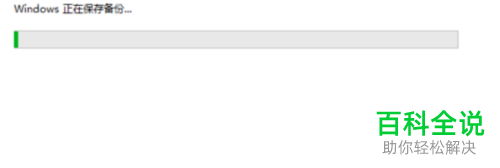
-
以上就是如何给Win10电脑的系统进行备份的具体操作步骤。
